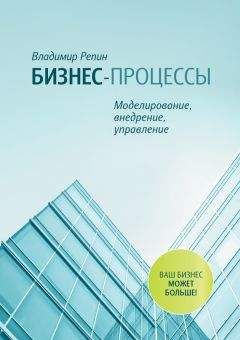Роберт Хайнеманн - Визуальное моделирование электронных схем в PSPICE
1. Маркируйте индикатор напряжения, который следует удалить, щелкнув по нему левой кнопкой мыши.
2. Нажмите клавишу Delete.
(См. раздел 2.1.)
Удаление индикатора тока:
1. Маркируйте индикатор тока, который следует удалить, щелкнув по нему левой кнопкой мыши.
2. Нажмите клавишу Delete.
(См. раздел 2.1.)
Рецепт 5. Снова вызвать на экран удаленные индикации токов/напряжений
Вызов на экран индикатора напряжения:
1. Позаботьтесь о том, чтобы кнопка с изображением большой буквы V была активизирована (имела светло-серый цвет) — см. рецепт 2.
2. Маркируйте тот участок цепи, индикацию потенциала которого вы хотели бы снова иметь на экране, щелкнув по нему левой кнопкой мыши. Нужный участок проводки будет выделен красным цветом.
3. Щелкните по кнопке .
(См. раздел 2.1.)
Вызов на экран индикатора тока:
1. Позаботьтесь о том, чтобы кнопка с изображением большой буквы I была активизирована (имела светло-серый цвет) — см. рецепт 2 к главе 3.
2. Маркируйте тот компонент электросхемы, индикатор значения тока которого следует вернуть на экран, щелкнув по нему левой кнопкой мыши. Компонент будет выделен красным цветом.
3. Щелкните по кнопке .
(См. раздел 2.1.)
Рецепт 6. Открыть выходной файл
Первый способ — из меню редактора SCHEMATICS:
1. Войдите в меню Analysis.
2. Выберите команду Examine Output.
Второй способ — из главного окна PSPICE:
1. Войдите в меню File.
2. Выберите команду Examine Output.
Рецепт 7. Как разобраться в обозначениях выводов
У всех резисторов, конденсаторов и катушек левый или, соответственно, нижний вывод программа PSPICE обозначает как 1, другому выводу того же компонента всегда присваивается обозначение 2.
Внимание! При повороте и зеркальном развороте компонентов обозначения узлов тоже перемещаются. Если повернуть какой-либо компонент на 90°, то его вывод 2, находившийся до этого справа, теперь будет повернут вверх.
Урок 3
Анализ цепи переменного тока
Изучив материал этого урока, вы научитесь использовать программу PSPICE для расчета линейных цепей переменного тока. Вы сможете моделировать работу электросхем, состоящих из резисторов, катушек и конденсаторов (RLC-схем), находящихся в стационарном состоянии.
Расчет цепи переменного тока, состоящей из последовательно соединенных резистора, катушки индуктивности и конденсатора, после завершения переходных процессов (в стационарном состоянии) можно произвести и без компьютера, однако PSPICE сделает это во много раз быстрее, чем вы, и к тому же не допустит ошибок. В этом уроке вы познакомитесь с инструментом, предназначенным для выполнения таких расчетов, который называется АС-анализ (анализ переменного тока).
Анализ временной характеристики электросхемы в отличие от АС-анализа даже для PSPICE не такая уж простая задача. Иногда для ее решения требуется несколько больше времени, чем обычно. Инструмент для исследования временных характеристик электронных схем называется Transient-анализ (анализ переходных процессов). В этом режиме PSPICE работает как чрезвычайно удобный для пользования запоминающий осциллограф. С анализом переходных процессов вы познакомитесь в следующем уроке.
Чтобы вы поняли, насколько перспективно для вас изучение PSPICE, следует упомянуть о том, что наряду с АС-анализом и Transient-анализом эта программа осуществляет амплитудно-частотный и фазочастотный анализ цепей переменного тока (Fourier-анализ, или Фурье-анализ). Это мощный инструмент, позволяющий определять частотные спектры указанных сигналов. С тех пор как энергетики стали усиленно заниматься высокочастотными помехами, которые создают системы импульсно-фазового управления, Фурье-анализ занимает почетное место даже в энерготехнике.
3.1. Анализ AC Sweep[16] в одной точке
Для начала исследуем схему, состоящую из резистора R=100 Ом, конденсатора С=2 мкФ и источника переменного напряжения с амплитудой U=1 B и f=2 кГц.
Шаг 1 Начертите эту электросхему с помощью редактора проектирования SCHEMATICS. В качестве источника напряжения выберите VSIN (Transient Sine Voltage Source) из библиотеки SOURCE.slb. Атрибуты источника напряжения вы зададите несколько позднее. Готовая схема, вплоть до указания значения переменного напряжения AC=1V, должна выглядеть так, как это показано на рис. 3.1.
Рис. 3.1. Схема последовательного включения сопротивления и конденсатора
Шаг 2 Откройте окно атрибутов источника напряжения (рис. 3.2), дважды щелкнув мышью по его схемному обозначению, и установите все атрибуты источника напряжения на 0 за исключением AC=1V, SIMULATIONONLY[17] и PKGREF=U[18]. Атрибуты, обозначенные символом «*» изменить нельзя.
Рис. 3.2. Окно атрибутов источника переменного напряжения VSIN
Источник напряжения VSIN подходит как для АС-анализа, так и для анализа переходных процессов. Значение напряжения, которое вы вводите для АС, нужно только при проведении анализа переменного напряжения. Значения напряжений, указываемые для VAMPL и VOFF (амплитуда и среднее значение), напротив, действительны только при анализе переходных процессов и игнорируются во время анализа переменного напряжения. То же самое относится и к частоте FREQ, и ко времени задержки распространения сигнала TD, и к коэффициенту затухания DF. Тем не менее, вы в любом случае должны указывать какие-нибудь значения для VAMPL, VOFF, FREQ, TD и DF (например, 0), даже если не собираетесь проводить анализ переходных процессов. В противном случае на экране появится сообщение об ошибке.
Шаг 3 Теперь вам предстоит вспомнить, как вызывается на экран редактора SCHEMATICS индикатор отличительных характеристик источника напряжения, то есть как сделать, чтобы атрибут AC=1V отображался непосредственно на чертеже вашей схемы (см. рис. 3.1 и раздел 1.2). Если вы достигли желаемого результата, тогда сохраните свою схему в папке Projects под именем RC_AC.sch.
Перед началом моделирования вам нужно еще выполнить предварительную установку предстоящего анализа.
Шаг 4 Для этого выберите в меню команды Analysis→Setup…. Откроется окно Analysis Setup (рис. 3.3).
Рис. 3.3. Окно Analysis Setup, где выбран анализ AC Sweep
Шаг 5 Подготовьте запуск анализа AC Sweep, установив флажок рядом с кнопкой АС Sweep…, и настройте параметры в окне Analysis Setup согласно образцу на рис. 3.3. Затем щелкните по кнопке AC Sweep…. Откроется окно AC Sweep and Noise Analysis (Анализ цепи переменного тока и шумов), с помощью которого задаются установки для конкретного анализа AC Sweep — рис. 3.4.
Рис. 3.4. Окно AC Sweep and Noise Analysis
Когда вы ознакомитесь с содержанием этого окна, у вас наверняка возникнут вполне обоснованные предположения о том, что с его помощью можно сделать гораздо больше, чем вам на данный момент необходимо. PSPICE позволяет анализировать схему не только для одной постоянной частоты. С помощью анализа AC Sweep вы сможете исследовать целую серию частот. При работе с настоящей книгой вы еще не раз воспользуетесь этой удивительной опцией. Кроме того, как вы уже заметили, схемы можно анализировать на предмет их шумовых свойств (Noise Analysis), что, однако, не рассматривается в данном учебнике.
Пока же для решения поставленной перед вами задачи не требуется проводить полный анализ частотных характеристик (AC Sweep), вам нужно исследовать схему только для одной единственной частоты, а именно для частоты f равной 2 кГц. Для этого придется провести анализ переменного напряжения в одной точке, начинающийся при f=2 кГц (поле Start Freq. — Начальная частота) и заканчивающийся при f=2 кГц (поле End Freq. — Конечная частота) для общего количества точек — 1 (поле Total Pts. — Общее количество точек).
Шаг 6 Выполните необходимые установки для анализа AC Sweep в одной точке, заполнив поля ввода в окне AC Sweep and Noise Analysis так, как это изображено на рис. 3.5, а затем подтвердите ввод щелчком по кнопке OK. Таким образом вы возвратитесь к окну Analysis Setup. Щелкните по кнопке Close, чтобы оказаться в главном окне редактора SCHEMATICS.
Рис 3.5. Окно AC Sweep and Noise Analysis с установками для анализа переменного напряжения при f=2 кГц
Для графического представления результатов анализов, например для изображения частотных характеристик, в PSPICE предусмотрена графическая программа- осциллограф, которая называется PROBE. Вам еще предстоит немало поработать с ней и познакомиться с ее удивительными возможностями. В настоящий же момент PROBE едва ли может чем-то вам помочь. Да и как можно было бы графически представить результаты моделирования электросхемы для одной постоянной частоты? Поэтому пока вам придется отключить программу-осциллограф, разумеется, если в окне ее предварительной установки еще активизирована опция автоматического запуска PROBE по завершении моделирования.
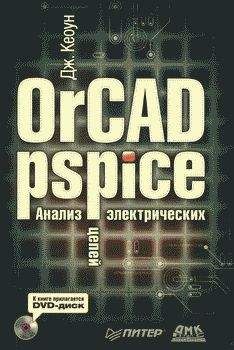
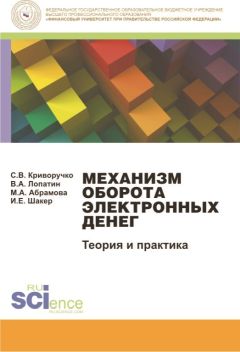
![Пауль Хоровиц - Искусство схемотехники. Том 1 [Изд.4-е]](/uploads/posts/books/203165/203165.jpg)